win10系统是目前比较热门的操作系统,购买的新电脑都预装win10系统,安装之后发现占用的空间很大,光win10操作系统就占了30G以上,有点伤不起。要想想办法给win10系统瘦身减肥,那么该怎么操作具体方法如下
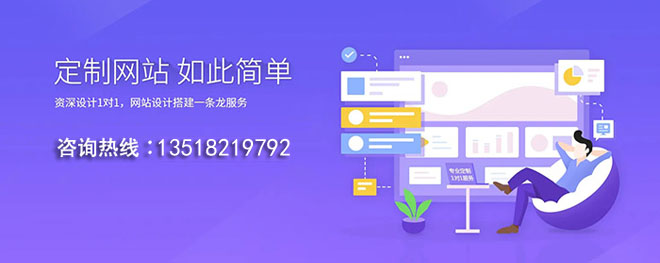
我们提供的服务有:成都网站制作、成都做网站、微信公众号开发、网站优化、网站认证、青铜峡ssl等。为上1000家企事业单位解决了网站和推广的问题。提供周到的售前咨询和贴心的售后服务,是有科学管理、有技术的青铜峡网站制作公司
1、在win10桌面选择左下角窗口菜单,然后点击设置菜单选项进入,然后选择左上角的系统选项。
win10系统如何瘦身 高手教你给win10系统瘦身的方法
2、在系统选项弹出菜单中,选择左边树状菜单中的存储选项,然后选择右侧的立即释放空间。
win10系统如何瘦身 高手教你给win10系统瘦身的方法
3、进入后,会列在可释放的空间部分,主要选中日志文件、下载的文件和临时文件这几项。
win10系统如何瘦身 高手教你给win10系统瘦身的方法
4、注意不要选压缩OS,虽然该项目可以压出不少空间,但影响性能,完成后选择立即删除。
win10系统如何瘦身 高手教你给win10系统瘦身的方法
5、这样就能腾出不少空间了,如果win10进行过大版本升级,还可以清掉老的win10备份,具体方式为在C盘右键属性,点击磁盘清理。
win10系统如何瘦身 高手教你给win10系统瘦身的方法
6、进入后选择清理下方的系统文件,选择老的windows进行删除,也可以直接删除根目录下的windows.old目录。
win10系统如何瘦身 高手教你给win10系统瘦身的方法
以下是常用的清理C盘的方法。
一,清理系统临时文件、升级留下的 Windows.old 文件夹等等
①打开此电脑,在C盘上点击右键,选择属性,然后在属性对话框中,点击“磁盘清理”;
②在打开的选项卡中,选择“清理系统文件”;
当然,在这一步可以把出现的“要删除的文件”先进行清理。
③在新打开的对话框中,找到“以前的Windows安装”或者“Windows更新清理”选项,并选中,同时也可以选中临时文件选项,点击确定即可。
*需要注意:点击确定之后,会提示“如果清理你以前的 Windows 安装或临时安装文件,则不能将计算机恢复到以前版本的Windows。是否确定要这样做?”
删除Windows.old文件后,将影响您后续的系统回退操作,如果还想恢复到之前的Windows 版本,那么建议您先不要清理这一项。
二,转移虚拟内存
可以选择将虚拟内存转移到其他较为富余的盘中。
①在 【此电脑】上点右键选择【属性】)点击左边的 【高级系统设置】 选项,在打开的对话框里,选择【高级】→【设置】;
②打开【性能选项】对话框,选择【高级】→【更改】,打开【虚拟内存】设置
③在打开的虚拟内存设置选项卡里,选择一个硬盘空间比较大的盘符(比如这里选择了E盘),点击【系统管理的大小】,然后点击【设置】,点击【确定】,会提示让你重启电脑,一定要重启电脑再进行下面的操作哦;
④设置完其他盘的虚拟内存并重启之后,选择【C盘】,点击【无分页文件】→【设置】,点击确定,重启就可以了。
*需要注意:有些电脑是无法去掉C盘的虚拟内存的,这时候仅仅只增加其他盘符的虚拟内存即可。
三,转移【下载】【文档】【图片】等文件夹到其他分区
将【下载】【文档】【音乐】【视频】等这些文件夹的默认路径修改为其他盘,从而节省C盘的空间。
方法:以【文档】举例,点击右键选择【属性】,打开属性对话框;直接在这里进行路径变更即可。
四,关闭系统的休眠功能
如果平时不使用【休眠】功能的话,可以关闭休眠功能,删除系统休眠文件。
①在搜索框输入【命令提示符】,在出现的搜索结果中选择【以管理员模式运行】;
②在打开的命令提示符窗口中输入命令:
powercfg -h off,然后回车就可以关闭系统休眠功能啦~
五,开启【存储感知】
打开“存储感知”,让Windows自动释放空间。
【设置】——【系统】——【存储】里开启。
我们在使用Windows 7的时候会发现他的系统大小介于XP和Vista之间,但是对于一些人来说还是希望Windows 7做到系统的最小化。下面的三个方法会让你如愿以偿。
微软对于Vista如此庞大的体积,是这样解释的:我们为广大Vista用户内置了上百万种硬件的驱动,同时由于系统内核的升级,我们必须考虑到兼容旧内核的功能,这样导致了体积的猛增。
那么对于微软下一代操作系统:Windows 7,它的体积又如何呢?不会还是和Vista一样臃肿庞大吧?当然不会,微软在开发初期就已经吸取了很多教训,改进很大。一台内存为2G的笔记本,在安装了Windows 7旗舰版之后,占用的空间大概是9G,足足比Vista小了3G!今天我们的Win斗士还要和大家分享下,Windows 7再减“3G肥的秘密。你是不是好奇什么是Win斗士呢?文章最后我们会揭秘哦!
一.移走虚拟内存文件到非系统盘。
大家都知道,为了加快系统的运行,Windows提供了虚拟内存机制,而在Windows 7中,默认是开启这项功能的,而且虚拟内存文件在系统盘。比如一台2G内存的机器,虚拟内存文件大小就是2G,我们完全可以将他移走!为系统盘剩下空间。
具体设置过程:
第一步,右键点击桌面上的'我的电脑(Computer),选择属性(PropertIEs)。大家会看到系统关于界面,在此窗口左上角的系统高级设置(Advanced System settings)。
第二步:在新弹窗的设置窗口,中选择第一个setting按钮。进入性能(Performance)设置,选择Advanced标签中最下方的Change按钮,进入到设置虚拟内存的界面。
第三步:首先去掉第一个复选框里的对号,这样我们就可以自己修改虚拟内存的大小和位置了。在磁盘列表里选择系统分区,选择No paging file,点击旁边的set按钮,然后选择非系统分区,在下面选择System managed size(系统自动分配大小),点击set按钮。如果中间有出现对话框,请选择确认就可以了。
二.关闭休眠功能,节省内存大小磁盘空间!
请注意此休眠非睡眠功能!一般笔记本用户可能会利用到,休眠是将所有内存中的数据,写入到硬盘,然后关闭系统,在下次启动开机时,将保持的数据在写回内存,这样的好处就是你正在进行中的工作,都会被保存起来,就算断电以后也不回消失,这也就是为什么经常有人说几个月不用关机的原因。
大多数人不会经常使用到这个功能,而我们却白白的为它付出了和内存同等大小的磁盘空间,多亏呀!其实我们完全可以在需要的时候启动它,平时直接关闭它。
开启和关闭休眠功能的具体方法:
复制下面的代码,黏贴到记事本中,然后将文件另存为关闭休眠.bat
@powercfg -h off
复制下面的代码,黏贴到记事本中,然后将文件另存为开启休眠.bat
@powercfg -h on
当我们想关闭和开启休眠功能时,只需要用管理员身份来运行上面两个bat文件,非常的容易哦!
三.压缩文件,节省1G空间!
话说在Windows 7文件夹下,有这样一个神秘的文件夹,它的名字叫winsxs,它的体积大概会有3G。里面的东西很多,最好不要胡乱删除哦!不过我们同样可以从它身上榨出来1G的空间!
具体操作步骤:
首先我们要给右键菜单加入一个新的选项,“管理员取得所有权。方法很简单,装上一个叫Vista Manager的优化软件就可以搞定。在刚刚提到的winsxs文件夹上点击右键,选择我们新加的“管理员取得所有权。这样我们就能对这个文件夹进行属性修改。在那些疯狂弹出的CMD窗口消失后,我们再次右键选择此文件夹的属性,选择下方的Advanced...按钮,将下方的Compress contents to save disk space(压缩内容以节省磁盘空间),前面的复选框打上勾。
一路点击OK确认,压缩文件的过程就开始了,期间可能会有提示有些文件正在使用,我们直接选择忽略全部(ignore all)即可,可能会持续20分钟左右的时间,结果如下:
以上就是对Windows 7系统大瘦身的详细介绍,希望对大家有所帮助。
系统盘瘦身就是安全软件对系统分区进行的清理,包括垃圾文件碎片、无用的驱动备份等,从而使系统分区空间的剩余增大。系统分区剩余空间越小,运行就会越来越受到干扰,如速度慢等。
系统盘瘦身主要分为两大块:
一、关闭一些不必要的系统功能,转移部分系统盘的系统文件。
1、关闭休眠。系统休眠会占用比较大的C盘空间。如果不需要休眠,就可以将其关闭。
2、关闭"系统还原"。系统还原不仅占用磁盘空间而且还占用系统资源,所以最好关掉,除非真的特别需要。
3、关闭远程管理。这个主要是提供系统速度的,也同时为了系统安全。
4、关闭系统自动更新。这个功能用来连接微软的服务器更新系统,更新半天都更新不完甚至会导致蓝屏。所以,要更新系统的话,可以用安全软件来更新。
5、关闭windows系统索引服务。
6、清理系统垃圾文件。这个可以用安全卫士等专业软件清理。
7、设置合理虚拟内存大小并转移虚拟内存文件位置到非系统盘。
8、转移临时文件夹到非系统盘。很多软件在使用过程中会产生临时文件,这些文件会被保存在系统盘的临时文件夹中,在软件关闭的时候自动被清除。可是有些软件由于设计的原因或者非正常退出,都可能无法完全清空临时文件,久而久之临时文件夹就会占据大量的硬盘空间。而将其移出系统盘也更便于管理。
9、转移我的文档、桌面以及其他个人文件夹资料到非系统盘。一般在使用电脑过程中习惯的将编辑的文件或者下载的文件保存在桌面或者我的文档里面,久而久之这两个文件夹也就臃肿起来了,系统盘空间也就小了,如果你没有这个习惯你可以忽略这步。同时为了防止系统出问题导致系统盘资料丢失也需要转移文件夹资料。
二、精简系统文件,主要是系统自带驱动、部分不需要的系统程序。
未精简过的系统里会带有大量的驱动,这些驱动一般是没有什么用处的。如果想装驱动又来的直接,不如直接用随机带的驱动盘来安装。
另外,还有一些不需要的系统程序。比如说:韩文输入法、日文输入法等等。这些一般也是用不到的,直接删掉。